SFTP – протокол передачи файлов работающий поверх SSH. Он не является частью FTP протокола, а является самостоятельным протоколом. В нашем же случае это имеет значение с точки зрения того, какие файлы конфигурации отвечают за наше SFTP соединение.
В прошлый раз мы добавили на нашем Linux сервере нового пользователя для работы с файлами сайта. Давайте используем этого пользователя, чтобы установить подключение к нашему серверу из Windows.
Используем встроенный SFTP клиент Windows. Открываем командную строку. Для этого в поиск вписываем cmd и запускаем появившийся ярлык:
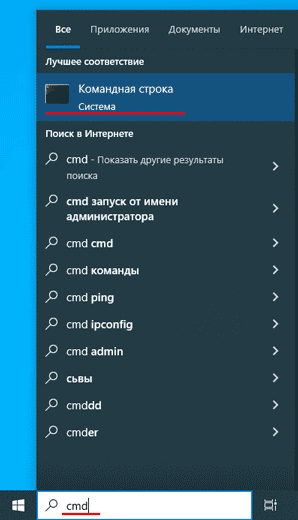
В открывшемся окне набираем команду вида:sftp имя_пользователя@хост
Где имя_пользователя – пользователь которого мы создали на сервере.хост – IP адрес или доменное имя сервера.
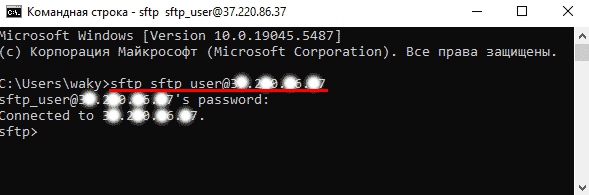
Если у вас настроен нестандартный порт (например 2222) для вашего SSH сервера, добавьте его в команду через -P:sftp -P 2222 имя_пользователя@хост
Мы успешно зашли на сервер и оказались в домашней директории нашего пользователя. Попробуем скачать с сервера какой-нибудь файл. В текущей директории (ls чтобы показать содержимое директории) лежит файл бэкапа, который мы сделали ранее. Отличный кандидат на скачивание.
Чтобы скачать файл с удаленного сервера на локальный компьютер используем:get имя_файла
sftp> ls
backup.tar.gz html modules pma.waky.ru waky.ru
sftp> get backup.tar.gz
Fetching /usr/share/nginx/backup.tar.gz to backup.tar.gz
backup.tar.gz 100% 51MB 3.0MB/s 00:16
Файл бэкапа окажется в нашей локальной папке – C:\Users\waky
Теперь представим что нам нужно отправить из Windows из той же папки (C:\Users\waky) на сервер некоторый файл для нашего сайта. Перейдем непосредственно в директорию с сайтом с помощью cd и загрузим файл используя:put имя_файла
sftp> cd waky.ru
sftp> put test.txt
Uploading test.txt to /usr/share/nginx/waky.ru/test.txt
test.txt 100% 5 0.1KB/s 00:00
sftp>
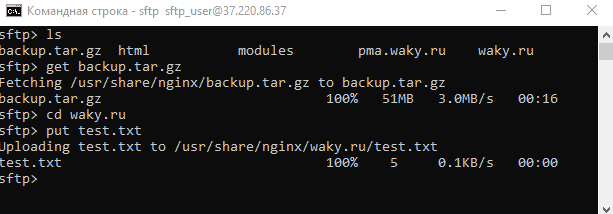
Мы настроили подключение к серверу SFTP из Windows и успешно передали файл в обе стороны. В примере использовались файлы, лежащие непосредственно в рабочей директории, если файл находится в другом месте – прописывайте весь путь до него.
Когда закончите с передачей файлов наберите exit, чтобы закрыть соединение. Если вы забыли одну из команд, вы всегда можете вызвать справку введя знак вопроса ?